Fred være med dere, kjære følgere. I dag skal vi snakke om et emne som angår oss alle. Etter å ha økt internetthastigheten i Egypt, har pakken blitt fortært, så jeg forklarte en metode som vil hjelpe oss alle med å løse dette problemet , som er
Bestemme internettets hastighet på ruteren
Det er normalt når vi har en høy ruterhastighet, hvis vi spiller for eksempel en video på YouTube, vil du automatisk finne videokvaliteten i den høyeste kvaliteten, noe som gjør buketten fullstendig fortært, og vi har ikke noe annet alternativ enn å enten gå tilbake for å lade flere bunter, eller vent på at avtalene skal fornye pakken fordi hastigheten kommer tilbake slik den var
Derfor
Vår rolle er å løse problemet med at internettpakken går ut for fort, og hvordan vi vedlikeholder pakken til slutten av måneden
Det første, selvfølgelig, som vanlig, er å gå inn på rutersiden, og dette er grunnlaget for emnet vårt
Det første vi gjør, selvfølgelig
Logg deg på rutersiden
Via følgende adresse
Hva er løsningen hvis rutersiden ikke åpnes med deg?
Vennligst les denne tråden for å fikse dette problemet
Den viser deg startsiden til ruteren og ber deg om brukernavn og passord for rutersiden
Som for det meste er admin og passordet er admin
Vær oppmerksom på at på noen rutere vil brukernavnet være admin, lille sistnevnte, og passordet vil være på baksiden av ruteren.
Det første vi starter med er den berømte ruteren, som er en ruter
Huawei HG 630 V2 ruter
Det er verdt å merke seg at vi har forklart de fleste funksjonene og innstillingene du kan se
- Det første vi gjør er å klikke øverst på siden Internett
- Deretter trykker vi på venstre side Båndbreddekontroll
- Merk av i boksen ved siden av Aktiver båndbreddekontroll Deretter velger du ønsket hastighet
Viktig notat : Med denne ruteren kan du støte på et problem, det vil si at det er en forskjell i hastigheten du har, noe som betyr at hvis du setter en hastighet 256 KB Du vil laste ned med en hastighet på 5 megabyte, så reduser hastigheten og sørg for å bruke nedlastingsprogrammet for å lære hastigheten. redde
Dette er en detaljert forklaring av rutersiden for alt ovenfor
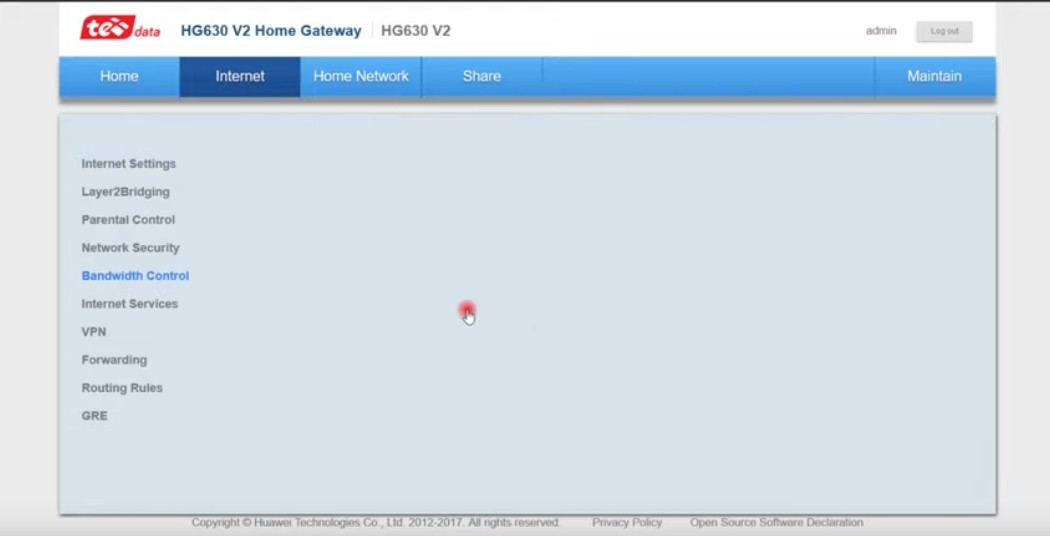
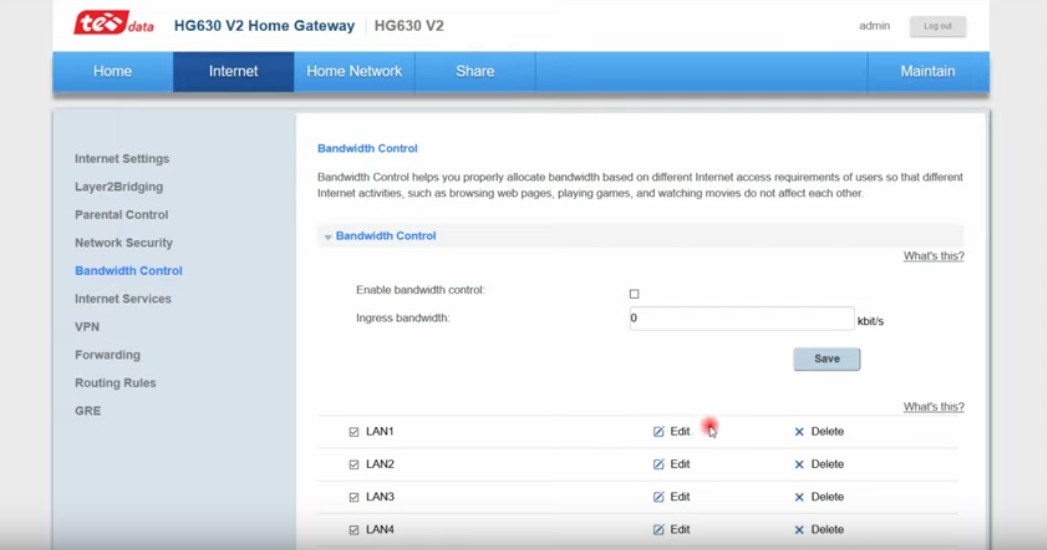
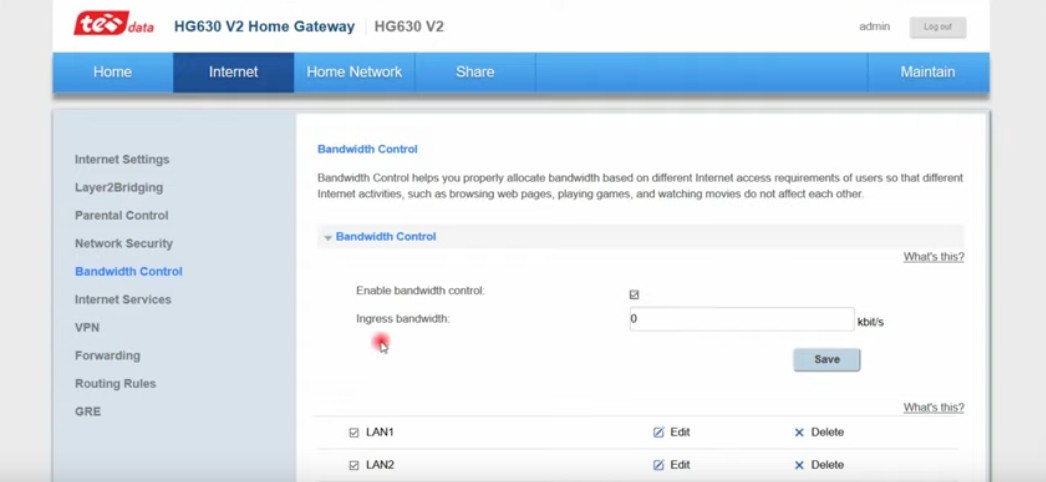
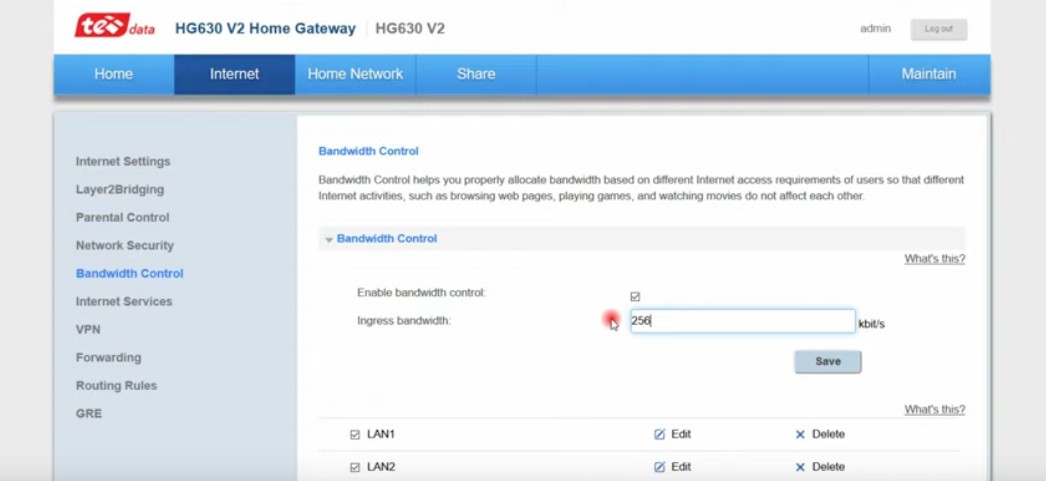
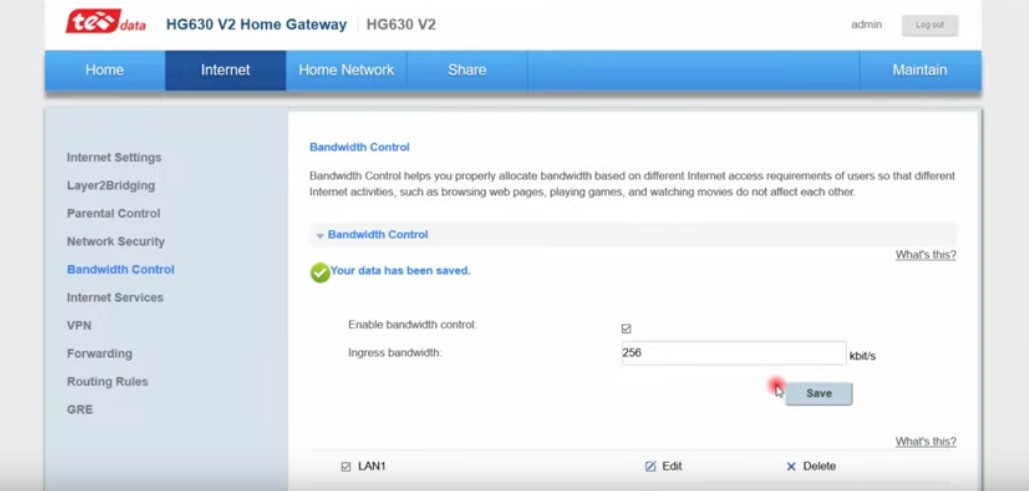
Du kan også lære om Hvordan bestemme hastigheten til Internett -ruteren DG8045 og HG630 V2 أو Forklaring av fartsbegrensningen til ruterne HG 630 og HG 633
For det andre forklaringen på den berømte ruteren, som er en ruter
Huawei -ruter
huawei hg531s v1
huawei hg531n
Huawei HG 532N ruter
Det er verdt å merke seg at vi har forklart de fleste funksjonene og innstillingene, du kan se dem herfra
Full forklaring på HG532N routerinnstillinger
Og en mer detaljert forklaring
Forklaring av arbeidet med innstillingene til ruteren Huawei HG 532N huawei hg531
- Det første vi gjør er å klikke på Avansert
- Så trykker vi QoS
- Så krysser vi av muliggjøre
- Deretter spesifiserer vi verdien i boksen Båndbredde
- Og vi trykker redde
Dette er en forklaring på alt det ovennevnte med bilder
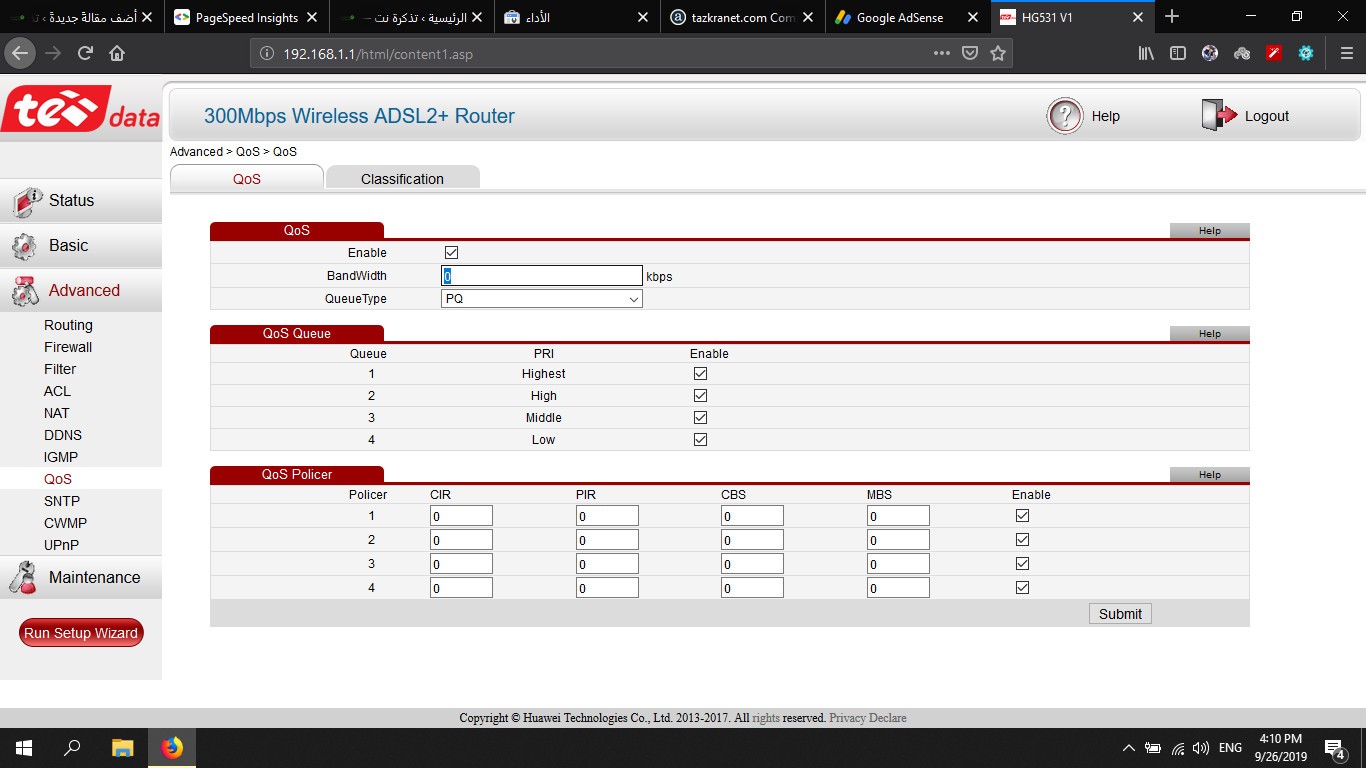
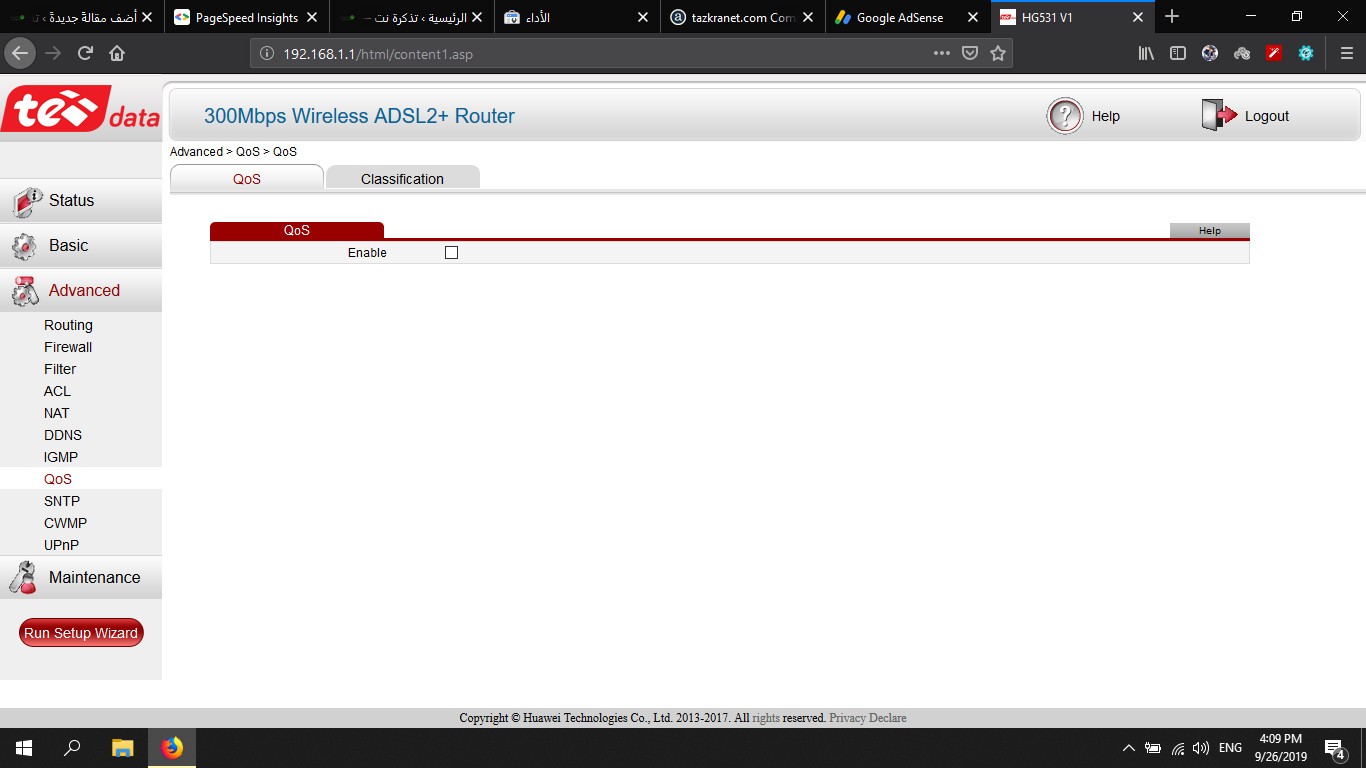
For det tredje, den berømte ZTE -ruteren
ZXHN108N
Det er verdt å merke seg at vi har forklart de fleste funksjonene og innstillingene, du kan se dem herfra
Forklaring til ZTE ZXHN H108N ruterinnstillinger for WE og TEDATA
Og den forrige, vi gjør de samme innstillingene som den forrige metoden, og dette er en mer detaljert forklaring av bildene, ettersom bildet i forklaringen er bedre enn tusen ord. Vi lar deg ha en forklaring på bildene
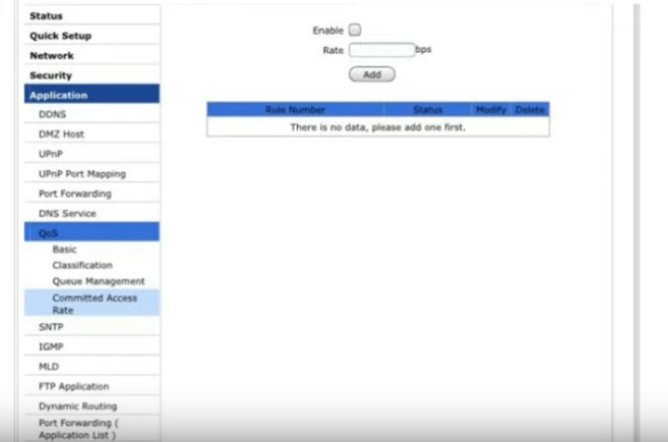
Den får også tilgang til mange andre rutere, for eksempel
Tp-Link
Dette er en kort forklaring med bilder
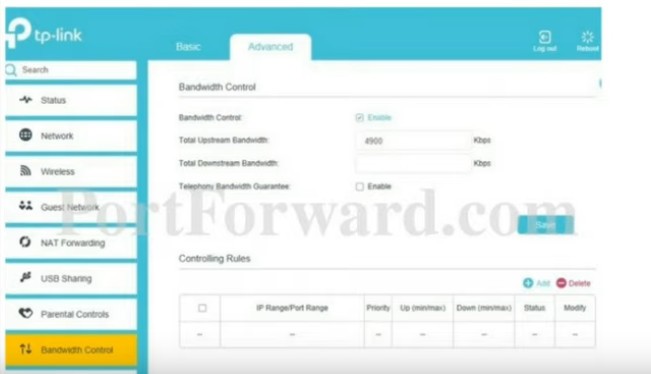
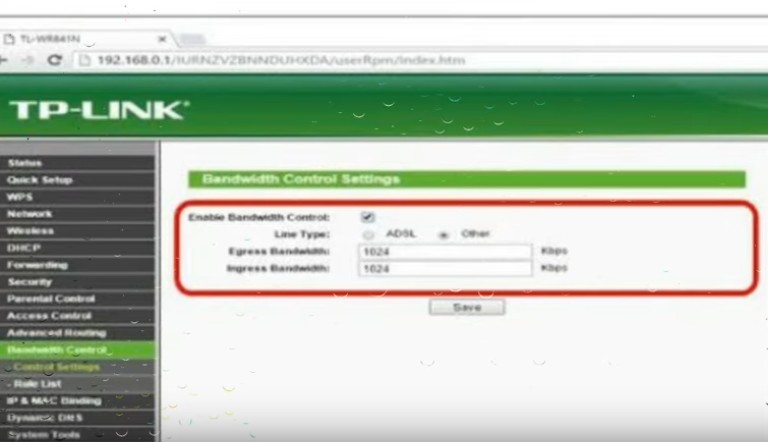
En oppsummering av alt det ovennevnte
Hvis du har en ruter, er det bare å søke etter
QOS
Det er et akronym for. Kvaliteten på tjenesten
Når du reduserer og bestemmer verdien og kvaliteten på tjenesten som utstedes fra rutersiden
Det er et annet tiltak for å redusere tjenesten, kvaliteten eller hastigheten gjennom Wi-Fi-nettverket bare uten å påvirke noen enhet som er koblet til en kabel gjennom denne videoen
Forklar hvordan du bestemmer internetthastigheten til ruteren HG630 V2 - HG633 - DG8045
Kan hende du også liker
Forklaring på internetthastighet
sakte problemløsning på internett
Forklaring av innstillingene til ruteren WE ZXHN H168N V3-1
Forklaring av arbeidet med innstillingene til ruteren HG 532N huawei hg531
Forklaring til ZTE ZXHN H108N ruterinnstillinger for WE og TEDATA
Forklaring av arbeidet til ZTE -repeaterinnstillingene, ZTE Repeater -konfigurasjon
Forklaring på hvordan du konverterer en ruter til et tilgangspunkt
Forklaring på hvordan du legger til DNS i TOTOLINK -ruteren, versjon ND300
Forklaring av MTU -modifikasjon av ruteren
Og du har den beste helse og velvære for våre kjære følgere

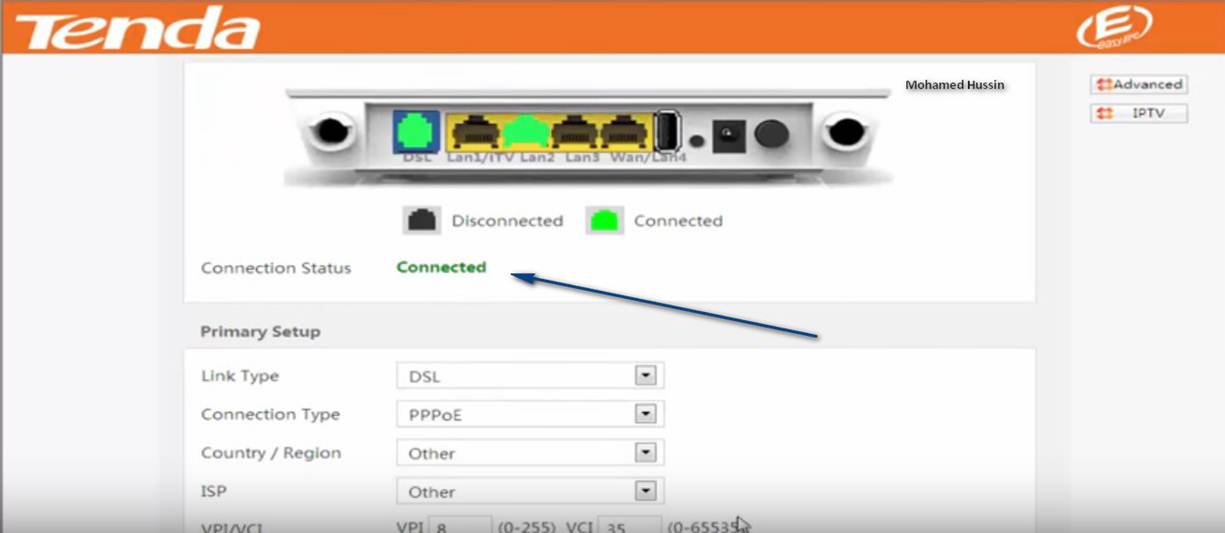








Takk for denne flotte løsningen og tenk utenfor boksen. Tusen takk og et flott sted, lykke til